Як призначити ярлики клавіатури стилю в Word 2010 та Word 2007

Комбінації клавіш для клавіш Word 2010 за замовчуванням
Якщо ви ще не знаєте наведених нижче комбінацій клавіш у стилі Word 2010, вивчіть їх. Вони допоможуть вам заощадити багато часу:
| Комбінація клавіш | Дія |
| CTRL + SHIFT + S | Відкриває панель завдань «Застосувати стилі» |
| ALT + CTRL + SHIFT + S | Відкриває панель завдань «Стилі» |
| ALT + CTRL + K | Запустіть автоформат |
| CTRL + SHIFT + N | Застосувати звичайний стиль |
| ALT + CTRL + 1 | Застосувати стиль заголовка 1 |
| ALT + CTRL + 2 | Застосувати стиль заголовка 2 |
| Alt + CTRL + 3 | Застосувати стиль заголовка 3 |
Вони дозволять вам прошивати основні документи Word, не торкаючись миші.
Комбінації клавіш для користувальницького стилю в Word 2010
Якщо ви хочете вийти за межі стандартної клавіатуриярлики для Normal і від H1 до H3, ви можете налаштувати власні комбінації клавіш за власним стилем. Ви можете призначити будь-який стиль користувацькій комбінації клавіш. Скажімо, ви можете натиснути ALT + Q, щоб застосувати стиль "Цитата" або ALT + T, щоб застосувати стиль "Назва". Ось як:
Крок 1
Клацніть правою кнопкою миші стиль в Стиль панель і виберіть Змінити.
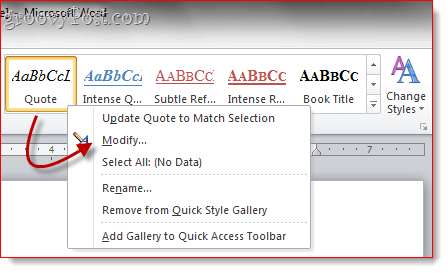
Крок 2
Клацніть Формат і вибирайте Клавіша швидкого доступу ...
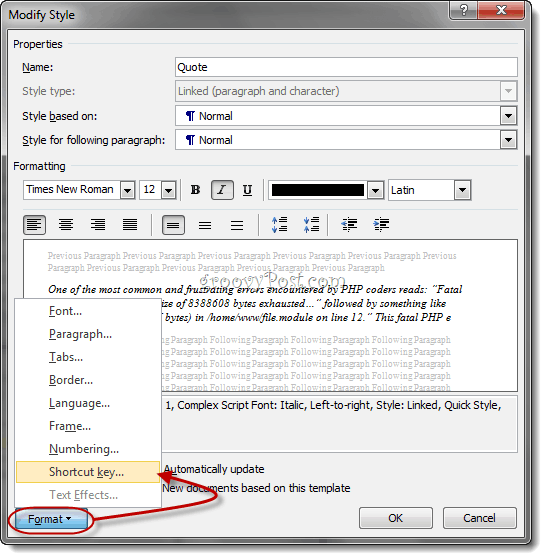
Крок 3
Помістіть курсор у поле, яке читається Натисніть нову клавішу швидкого доступу. Натисніть клавішу швидкого доступу на клавіатурі, яку ви хочете призначити вибраному стилю.
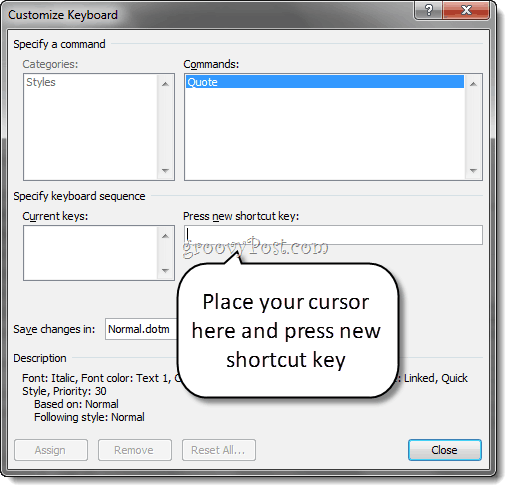
Крок 4
Переконайтесь, що щойно введена клавіша швидкого доступу не призначена для уникнення конфліктів. Наприклад, ви не хочете призначити клавішу швидкого доступу для CTRL + B, оскільки це вже використовується Сміливий.
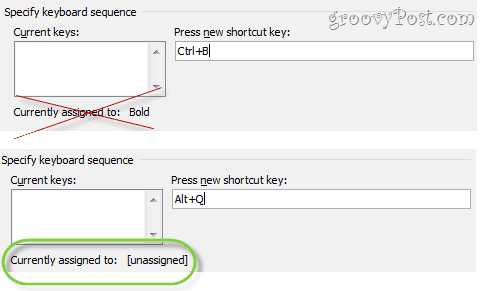
Клацніть Призначити коли ви закінчите.
Крок 5
Нарешті, переконайтеся, що "Нові документи на основі цього шаблону"Вибрано у вікні Змінити стиль. Це застосує цю комбінацію клавіш на користувацькому стилі до всіх документів на основі звичайного шаблону (або який би шаблон ви не використовували).
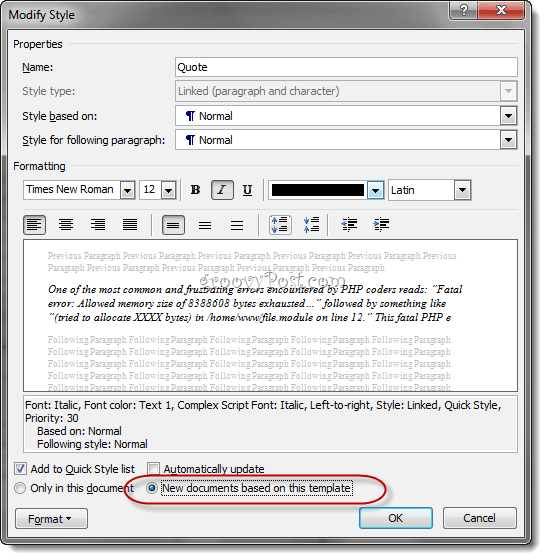
Крок 6
Тепер ви можете застосувати власний стиль за допомогою комбінації клавіш.
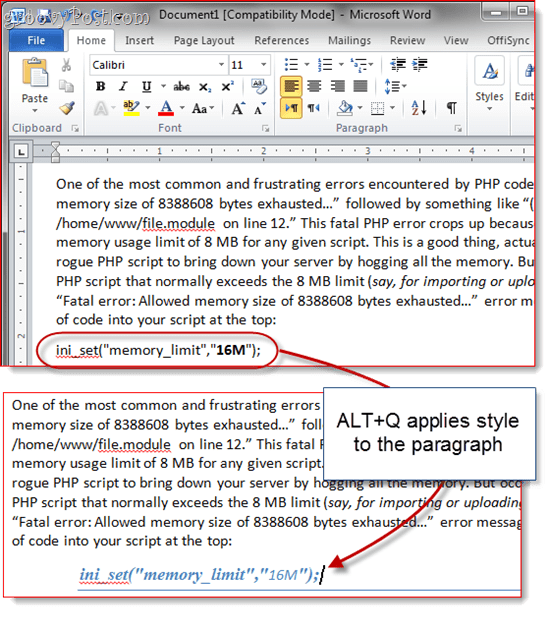
Остання остання порада, перш ніж ми закінчимо це: Ви можете роздрукувати зручний довідковий аркуш усіх ярликів клавіатури, перейшовши до Файл> Друк і вибір Основні завдання у розділі налаштувань. Якщо ви не хочете витрачати аркуш паперу, можете роздрукувати його в PDF.
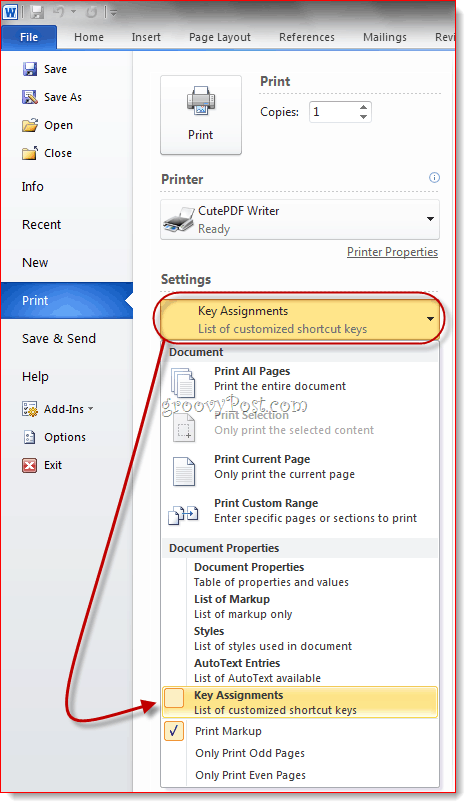
У Word 2007 ви можете отримати доступ до цієї функції через Друк Що спадне меню у діалоговому вікні Друк.
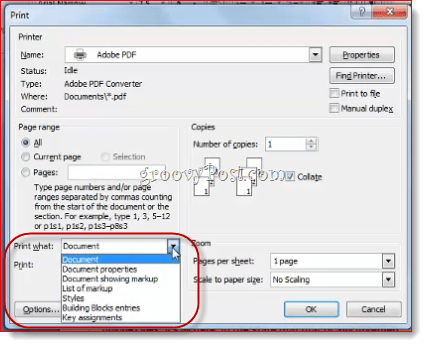
Так чи інакше, він друкує список усіх ваших користувацьких клавіш швидкого доступу для поточного документа.
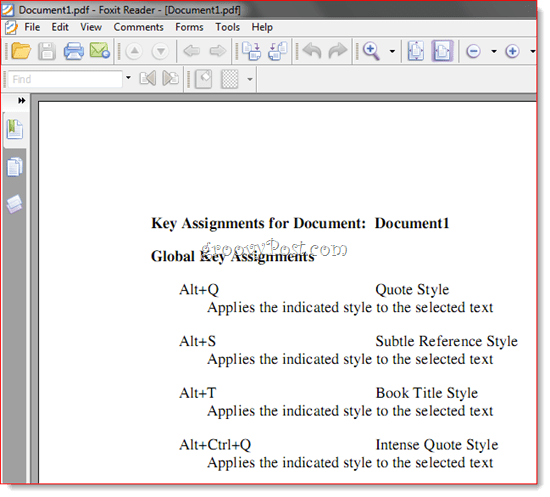

![KB980028 оновлення для Word 2010 бета-версії [groovyDownload]](/images/microsoft/kb980028-update-for-word-2010-beta-released-groovydownload.png)






![Простий спосіб витягування зображень із документа Word у Windows 7 [Office 2007/2010]](/images/howto/the-easy-way-to-extract-images-from-a-word-document-in-windows-7-office-20072010.png)

Залишити коментар